通常の場合は、ご利用のPCがNoxPlayer及び「ブルーアーカイブ」(ブルアカ)の動作要件に満たしている場合は、何も設定変更しなくても、NoxPlayerを通じてPCで「ブルーアーカイブ」(ブルアカ)快適プレイすることができます。
ただ、極一部のグラフィックスカード(例: Intel HD Graphics 530 )との互換性問題により、バトル中アプリが落ちやすいというご報告も頂いております。その場合は、下記のオススメ設定などをご確認ください!
手順① ご利用のPCスペックを確認する
ホーム画面の右上の選択ボダンをタブして「システム情報」を選択します。
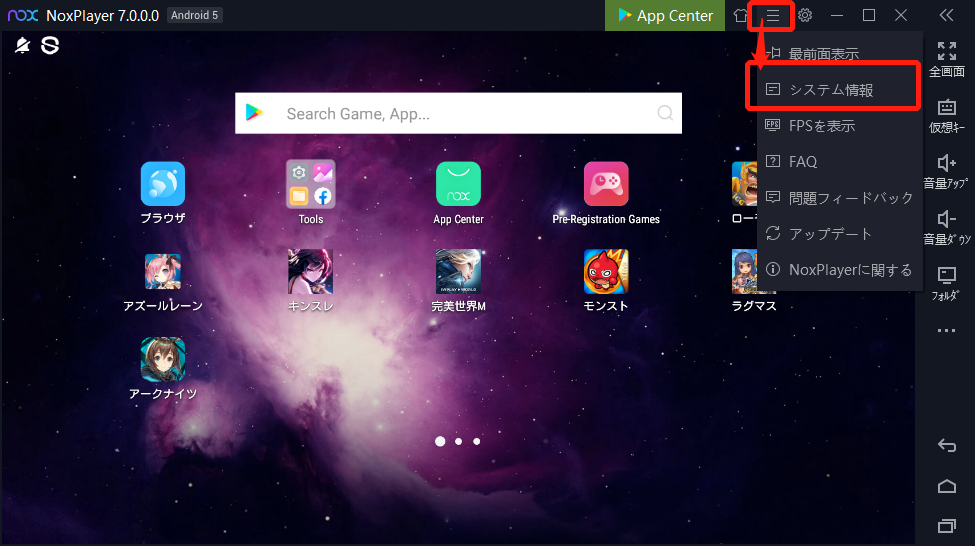
「システム情報」をクリックすると、システム確認画面が出来きます。そこからデバイスとNoxPlayerのシステム情報の確認ができます。
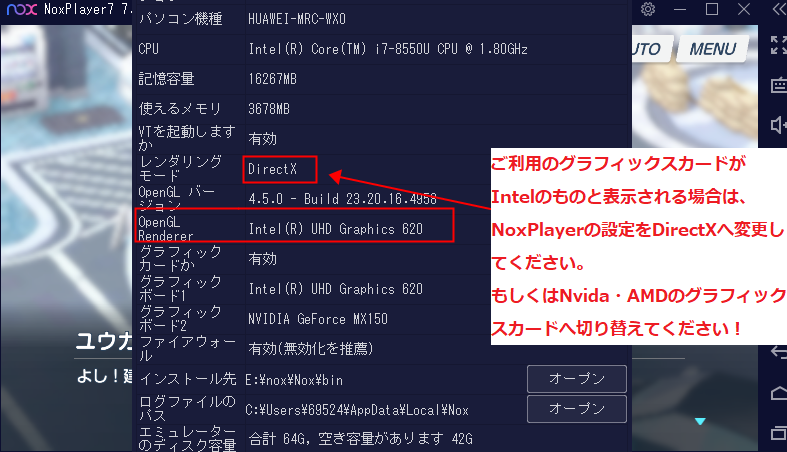
※ただ、DirectXではガチャ演出の色が正しく表示されない問題があります。NvidiaやAMDグラフィックスカードご利用の場合はOpenglでのプレイをオススメします。
また、ご利用のPCのデフォルトOpenglRendererがIntelのものとはいえ、上記の図のように、グラフィックボード2がNVIDIA・AMDのものがある場合は、IntelのグラフィックカードからIntel・AMDのものへの切り替えをオススメします!(詳細へ)
手順② グラフィックスモードを変更する
NoxPlayerの右上の【歯車】から【システム情報】>>【性能設定】>>グラフィックスモードをDirectXへ切り替え、そして保存してください!
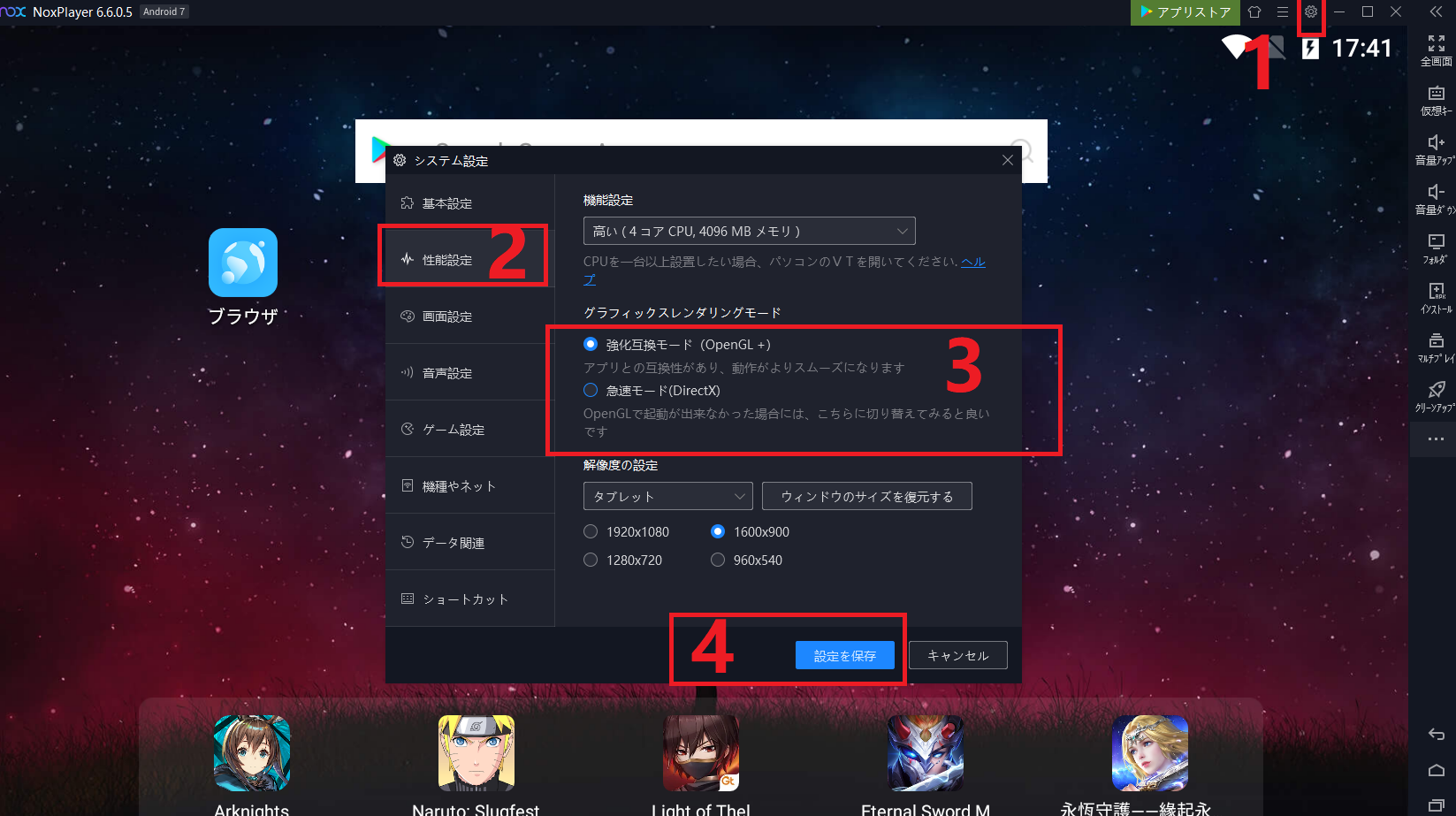
手順③ 機能設定>「カスタム」から使用するCPUコア数やメモリ量を変更する
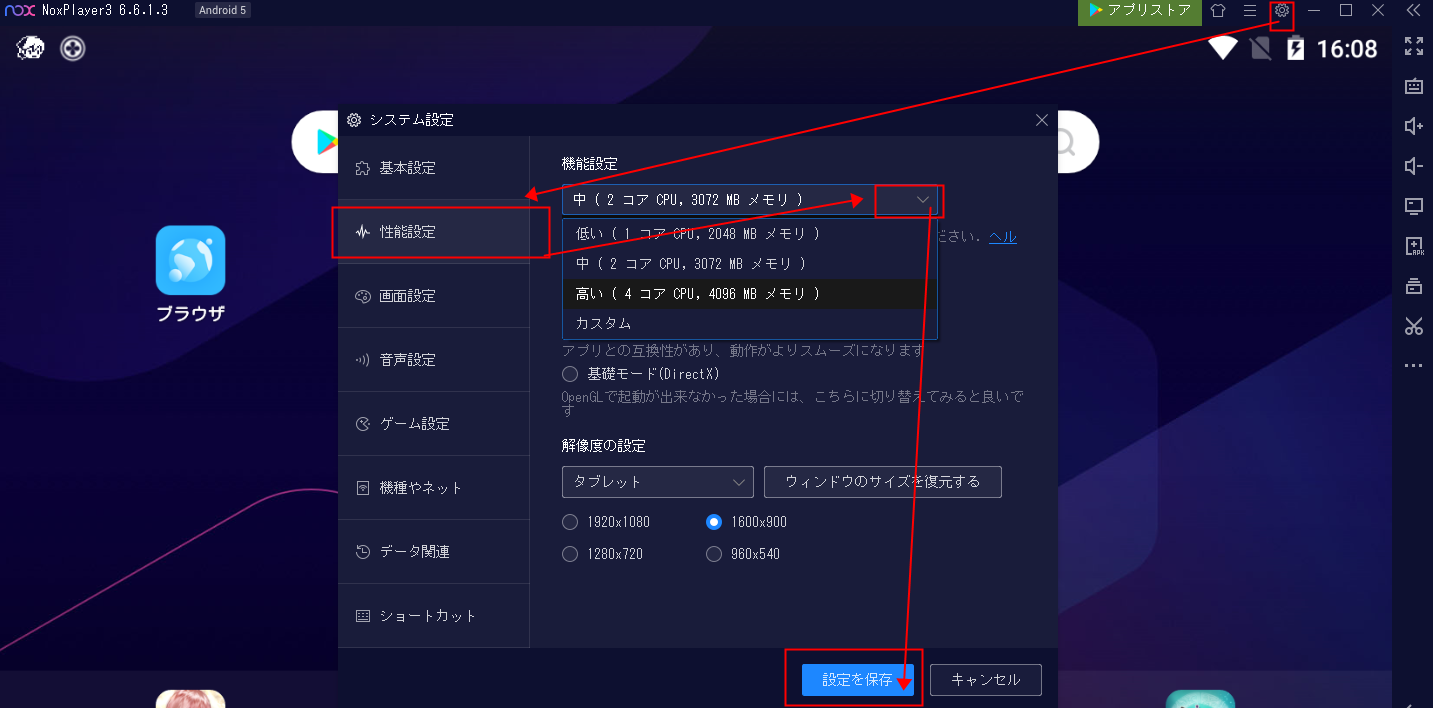
手順④ フレーム数を下げる

手順⑤ ASTCテクスチャー・グラフィックスキャッシュ設定を調整する。
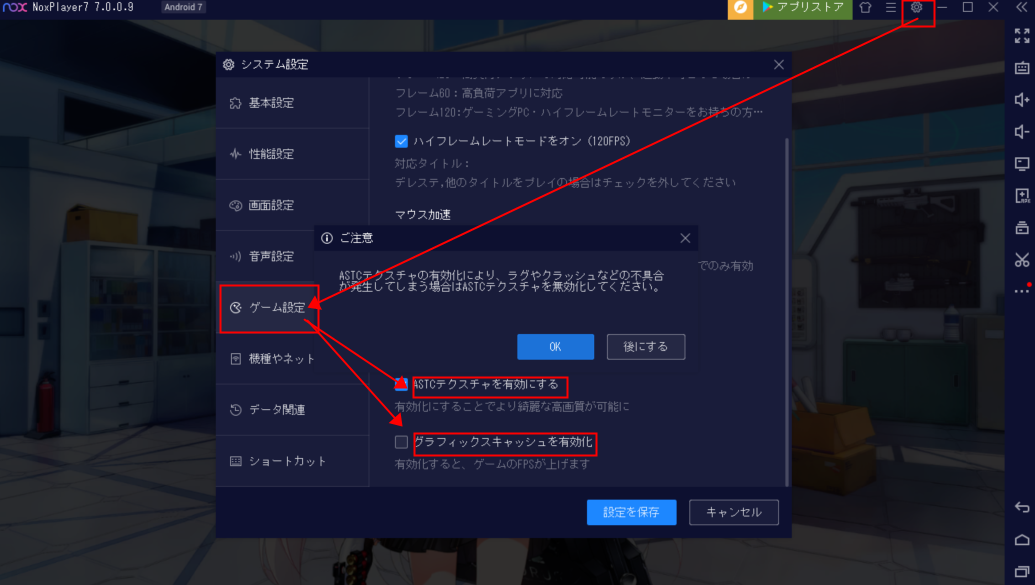
※PCで「ブルーアーカイブ」(ブルアカ)を長時間稼働するには
ゲーム内のオプションから負荷を下げることをおすすめします。
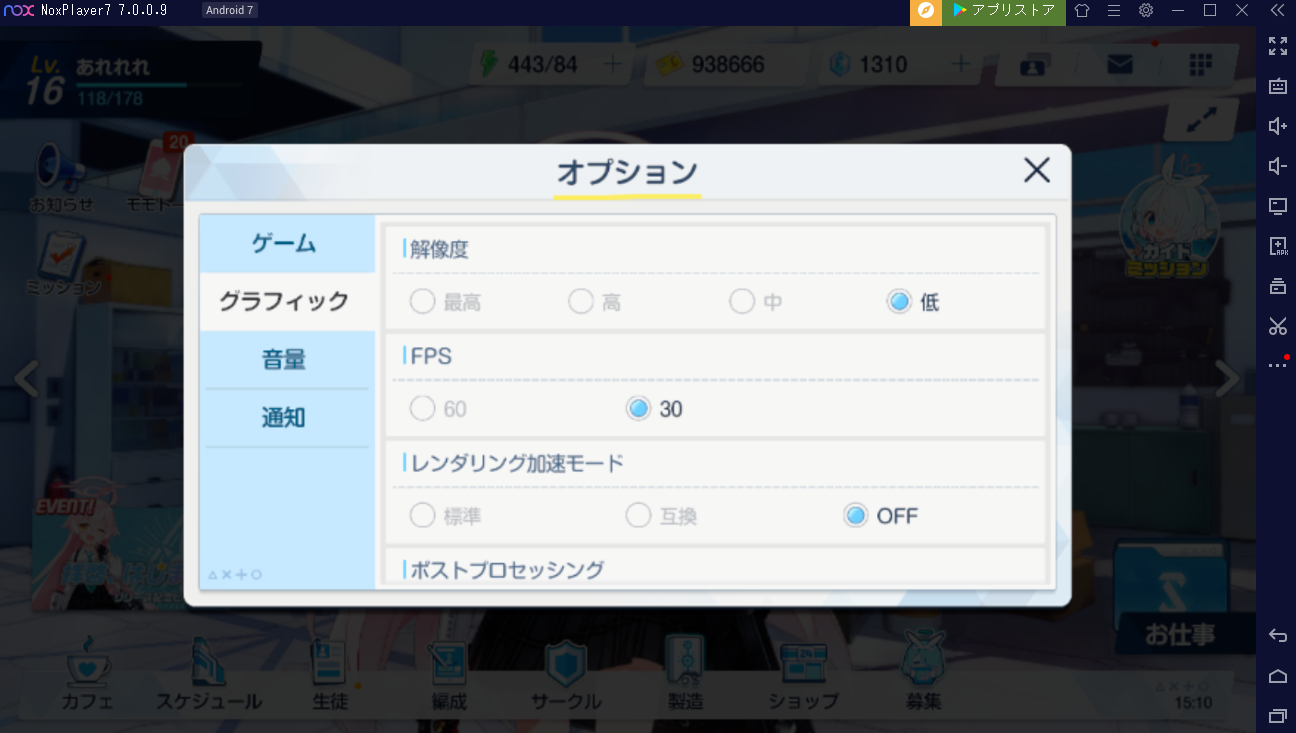
以前が起動できているが、起動できなくなる場合はアプリキャッシュを削除することで解決される場合が多い (動画へ)
①アプリのアイコンを長押し
②アプリ情報を選択
③ストレージを選択
④キャッシュを削除を選択